火狐浏览器更改首选语言的使用方法
时间:2022-10-26 17:29
火狐浏览器被广泛应用,那么各位使用时想更改首选语言怎么操作呢?下面就是小编带来火狐浏览器更改首选语言的使用方法,还不会操作的朋友不要错过哦。
火狐浏览器更改首选语言的使用方法

首先打开火狐浏览器,在其右上角的菜单中打开“选项”;
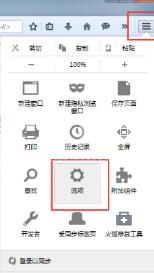
在选项界面的左边打开“内容”分类,然后再在内容界面找到“语言”,之后点击它右边的“选择”按钮,如图所示:
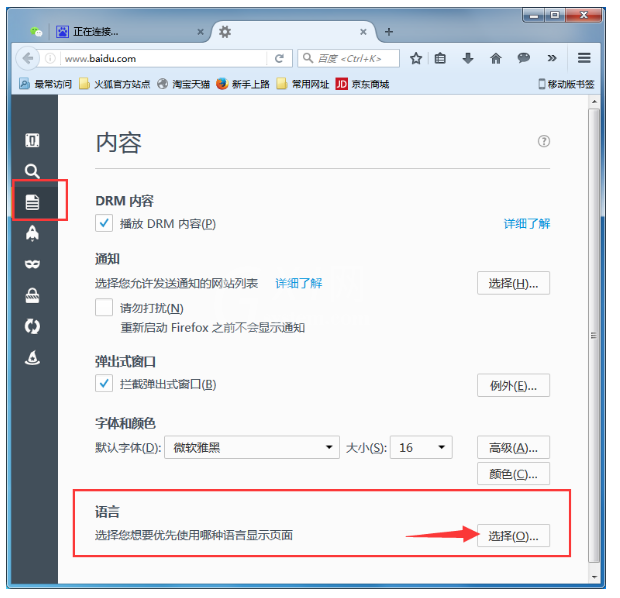
打开语言选择界面后,通过选中语言,点击右边的“上移、下移”调整该语言的位置,在第一位的就是我们的首选语言了;
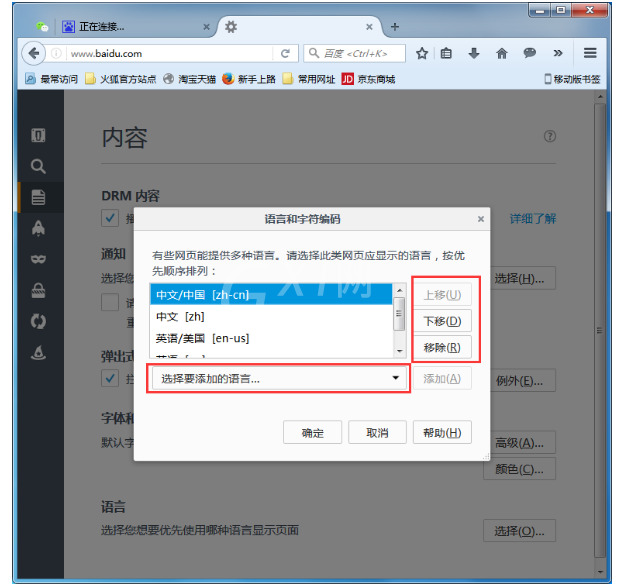
若没有自己想要的语言,还可以在“选择要添加的语言”中搜索你想要的语言。
以上这里为各位分享了火狐浏览器更改首选语言的方法。有需要的朋友赶快来看看本篇文章吧。



























